文章详情页
win10更新失败无限还原解决方法
浏览:10日期:2023-01-05 10:31:24
win10系统在更新的时候很容易出现失败的情况,许多用户不仅失败了还遇到了一直无限还原的情况,那么win10更新失败无限还原该怎么解决呢?下面就一起来学习一下吧。
win10更新失败无限还原:1、按下“Win+R”输入 gpedit.msc。
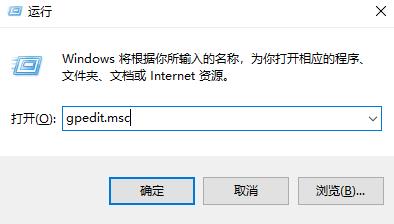
2、依次打开计算机配置—>管理模板—>windows组件—>windows更新。
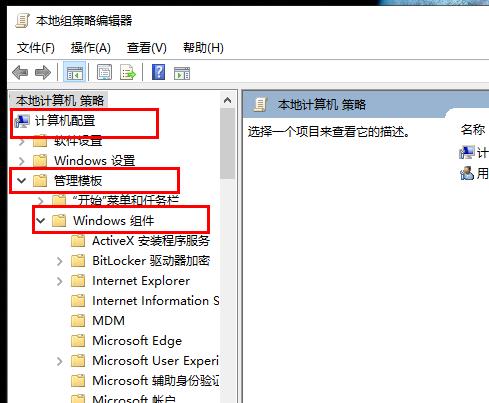
3、配置自动更新为禁用。
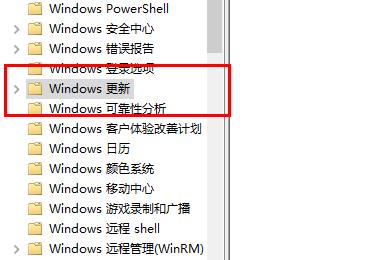
4、点击“此电脑”进入C盘。
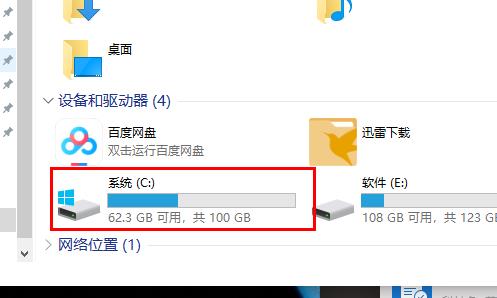
5、随后打开“windows”。
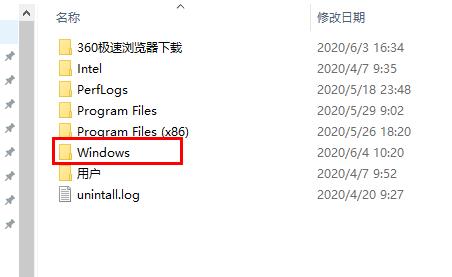
6、再点击SoftwareDistribution。
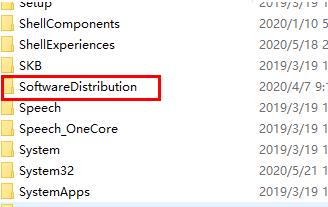
7、删除“DataStore文件夹”的所有文件。
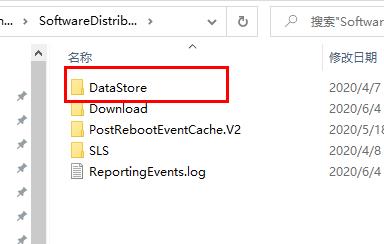
8、如果要清除已下载的文件就删除download里的所有文件。
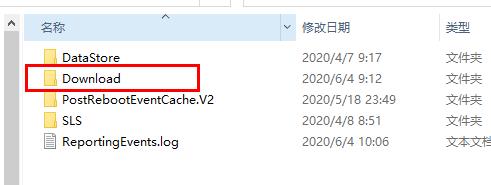
9、最后在组策略里打开自动更新即可。
你可能还想看:更新失败蓝屏修复
以上就是win10更新失败无限还原解决方法的全部内容,望能这篇win10更新失败无限还原解决方法可以帮助您解决问题,能够解决大家的实际问题是好吧啦网一直努力的方向和目标。
相关文章:
1. 禁止在Windows Server 2008中进行P2P下载2. Win10电脑任务栏预览窗口如何关闭?关闭任务栏预览窗口图文教程3. Centos 7安装Rclone如何用命令同步国外网盘文件?4. Win11资源管理器占用过高怎么办?Win11资源管理器占用过高解决办法5. Win10显示未安装任何音频输出设备怎么回事?6. CentOS安装锐速serverspeeder教程7. 激活Win7提示不支持的启动引导分区怎么办?8. uos截图保存在哪? UOS设置截图图片保存位置的技巧9. Win10专业版找不到Wlan选项如何解决?10. 如何在Windows11中运行磁盘清理?Windows11运行磁盘清理方法
排行榜

 网公网安备
网公网安备